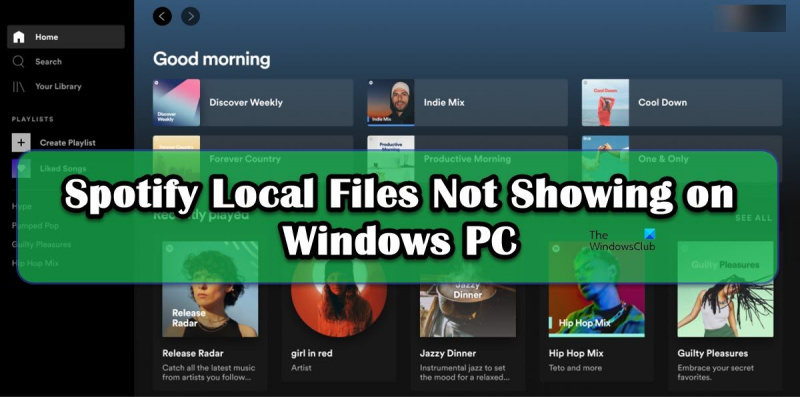Windows PC에 표시되지 않는 Spotify 로컬 파일
Spotify 사용자라면 Windows PC에서 로컬 파일을 검색할 때 로컬 파일이 표시되지 않는 것을 눈치챘을 것입니다. 이는 실망스러운 문제일 수 있지만 다행스럽게도 이를 해결하기 위해 수행할 수 있는 몇 가지 작업이 있습니다.
이 문제의 가능한 원인 중 하나는 Spotify 응용 프로그램이 숨겨진 파일을 표시하도록 설정되지 않았기 때문입니다. 이를 확인하려면 Spotify 애플리케이션을 열고 '보기' 메뉴를 클릭하세요. 그런 다음 '숨김 파일 표시'를 클릭합니다. 이 옵션이 이미 선택되어 있으면 선택을 취소한 다음 다시 선택하십시오. 이렇게 하면 문제가 해결될 수 있습니다.
이 문제의 또 다른 가능한 원인은 액세스하려는 파일이 실제로 하드 드라이브에 저장되어 있지 않기 때문입니다. 이를 확인하려면 Spotify 애플리케이션을 열고 '편집' 메뉴를 클릭합니다. 그런 다음 '환경 설정'을 클릭하십시오. '고급' 탭에서 '로컬 파일 표시' 옵션이 선택되어 있는지 확인합니다. 그렇지 않은 경우 확인한 다음 로컬 파일에 다시 액세스해 보십시오.
여전히 로컬 파일에 액세스하는 데 문제가 있는 경우 Spotify 고객 지원에 문의해야 할 수 있습니다. 그들은 문제를 해결하고 로컬 파일이 다시 작동하도록 도와줄 수 있습니다.
Windows 10에서 파일에 태그를 지정하는 방법
많은 사용자가 불평합니다. 로컬 Spotify 파일이 표시되지 않음 그들의 컴퓨터에서. 로컬 파일은 컴퓨터에서 Spotify 플레이어에 추가한 파일입니다. 보고서에 따르면 Spotify는 일부 파일을 검색하거나 사용자에게 표시할 수 없습니다. 이 게시물에서는 이 문제에 대해 논의하고 이를 해결하기 위해 수행할 수 있는 작업을 살펴보겠습니다.

Windows PC에 표시되지 않는 로컬 Spotify 파일 수정
로컬 Spotify 파일이 표시되지 않으면 아래 해결 방법에 따라 문제를 해결하십시오.
- 로컬 파일 표시 켜기
- Pref 파일 설정
- Spotify 캐시 삭제
- 방화벽을 통한 Spotify 허용
- 로컬 파일을 다른 위치로 이동
- 스포티파이 재설치
그들에 대해 자세히 이야기합시다.
1] 로컬 파일 표시 켜기
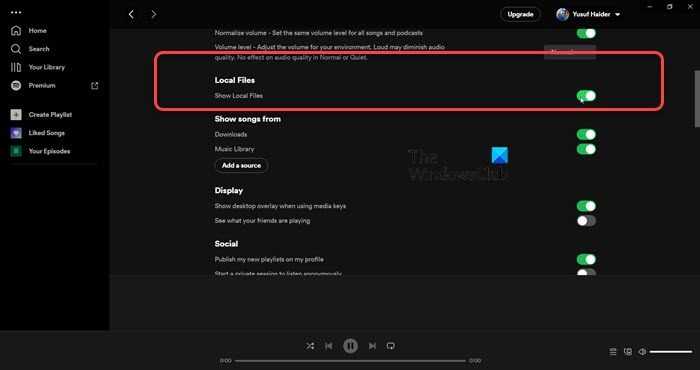
먼저 Spotify에서 '로컬 파일 표시' 옵션이 활성화되어 있는지 확인해야 합니다. Spotify 설정에서 이 기능을 비활성화하면 파일을 볼 수 없습니다. 동일한 작업을 수행하려면 지정된 단계를 따르십시오.
- 열려 있는 스포티 파이
- 프로필 사진을 클릭하고 설정을 선택합니다.
- 아래로 스크롤 로컬 파일 그리고 스위치를 켜면 로컬 파일을 표시합니다.
아이콘을 클릭하여 노래가 저장된 위치를 추가할 수도 있습니다. 소스 추가 단추. 그래도 작동하지 않으면 다음 해결 방법으로 이동합니다.
2] Pref 파일 설정
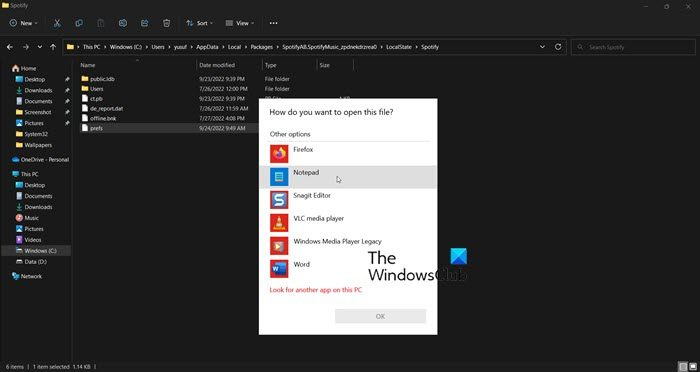
다음으로 Spotify Pref 파일을 설정해야 문제가 해결됩니다. 이 솔루션은 많은 사용자에게 효과가 있었고 귀하에게도 효과가 있을 수 있습니다. 그러나 그 전에 Cross 버튼을 클릭하는 것이 아니라 작업 관리자를 열고 Spotify를 마우스 오른쪽 버튼으로 클릭하고 작업 끝내기를 선택하여 Spotify를 닫으십시오. 그런 다음 파일 탐색기를 열고 클릭 보기 > 표시 > 숨겨진 항목, 그리고 다음 위치로 이동합니다.
최고의 무료 바이러스 백신 Windows 10 2016
Microsoft Store에서 다운로드한 경우
34314БАД6ЕК954ФД5ФБ3БДБ72Д8Е87К8Ф76К8035웹 사이트에서 Spotify를 다운로드한 경우
|_+_|이름이 지정된 파일 찾기 프레프, 메모장 또는 메모장++로 열고 텍스트 파일의 네 번째 줄에 다음 줄을 추가하고 변경 사항을 저장합니다.
|_+_|이제 파일을 읽기 전용으로 만들어야 합니다. 동일한 작업을 수행하려면 Pref 파일을 마우스 오른쪽 버튼으로 클릭하고 속성을 선택한 다음 확인란을 선택합니다. 읽기 전용 그리고 누르기 신청하다 > 알았어.
마지막으로 Spotify를 실행하면 로컬 파일을 볼 수 있기를 바랍니다.
3] Spotify 캐시 삭제
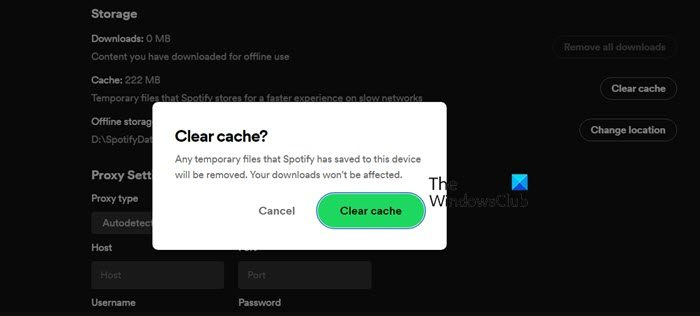
Spotify 캐시가 손상된 경우 이상한 문제가 발생할 수도 있습니다. 그러나 좋은 소식은 캐시를 삭제해도 새로 생성된 캐시가 손상되지 않는다는 것입니다. 또한 데이터를 삭제하는 것이 아니라 캐시를 삭제하기 때문에 Spotify 앱에서 어떤 차이도 느끼지 못할 것입니다.
- 열려 있는 스포티 파이 애플리케이션.
- 프로필을 클릭하고 '설정'을 선택합니다.
- 아래로 스크롤하여 저장소 > 캐시.
- 클릭 캐시 지우기 버튼을 클릭한 다음 버튼을 클릭하여 작업을 확인합니다. 캐시 지우기 메시지가 표시되면 다시 버튼을 누릅니다.
캐시를 지운 후 앱을 열고 문제가 해결되었는지 확인합니다. 이것이 도움이 되길 바랍니다.
4] 방화벽을 통한 Spotify 허용
모르는 경우 Windows 방화벽은 항상 설치한 모든 응용 프로그램을 검색하고 해당 활동을 모니터링합니다. 이것은 귀하의 컴퓨터가 항상 안전하고 건전하며 어떤 응용 프로그램도 귀하의 데이터와 교환하여 어떤 기능도 제공하지 않도록 하기 위한 것입니다. 그러나이 경우에도 마찬가지입니다. 귀하가 컴퓨터에 저장된 파일을 재생할 수있는 권한을 Spotify에 부여했기 때문입니다. 따라서 Spotify가 로컬 파일을 가져오도록 하려면 방화벽을 통과하도록 허용해야 합니다. 동일한 작업을 수행하려면 지정된 단계를 따르십시오.
- 찾아내다 윈도우 보안 시작 메뉴에서.
- 이동 방화벽 및 네트워크 보호 > 앱이 방화벽을 통과하도록 허용합니다.
- 누르다 설정 변경.
- 찾고있는 스포티파이 음악 공용 및 사설 네트워크를 통해 해결합니다.
마지막으로 변경 사항을 저장하고 문제가 해결되었는지 확인합니다.
5] 로컬 파일을 다른 위치로 이동
Spotify는 일종의 결함으로 인해 로컬 파일을 인식하지 못할 수 있습니다. 이 경우 문제를 해결하려면 파일을 다른 위치로 이동한 다음 다시 현재 위치로 이동하고 작동하는지 확인해야 합니다. 따라서 먼저 로컬 파일이 저장된 주소로 이동하여 복사하여 다른 곳에 붙여넣으십시오. 이제 현재 위치에서 모든 파일을 삭제하십시오. 마지막으로 모든 파일을 원래 위치로 되돌립니다. 이렇게 하면 Spotify가 파일을 업데이트하고 그 과정에서 문제가 해결될 수 있습니다.
6] Spotify 재설치
아무 것도 작동하지 않으면 최후의 수단으로 Spotify 앱을 다시 설치하고 작동하는지 확인하십시오. 아무 이유 없이 데이터와 시스템 구성이 손실되는 것을 원하지 않기 때문에 이것이 마지막 옵션이어야 합니다. 즉, 아무것도 작동하지 않으면 계속해서 Spotify를 제거하십시오. 앱의 새 사본을 다운로드하려면 다음으로 이동하십시오. apps.microsoft.com 또는 Spotify.com . 마지막으로 앱을 재설치한 후 문제가 해결되었는지 확인합니다.
이것이 도움이 되길 바랍니다.
또한 읽으십시오: 데스크톱 및 웹 사이트에서 Spotify 청취 기록을 보는 방법
Windows용 Spotify에서 로컬 파일을 얻는 방법은 무엇입니까?
Windows용 Spotify에 로컬 파일을 추가하는 것은 매우 쉽습니다. 프로필을 클릭하고 '설정'을 선택하여 설정에 액세스하기만 하면 됩니다. 그런 다음 로컬 파일까지 아래로 스크롤하고 로컬 파일 표시 토글을 켜고 소스 추가를 클릭하고 파일이 저장된 폴더로 이동한 다음 폴더를 추가합니다.
창문 용 와이어
일부 로컬 파일이 Spotify에 표시되지 않는 이유는 무엇입니까?
일부 로컬 파일이 Spotify에 표시되지 않으면 라이브러리를 업데이트해 보십시오. 동일한 작업을 수행하려면 이 게시물에 언급된 5번째 솔루션을 따를 수 있습니다. 그래도 문제가 해결되지 않으면 여기에 나열된 6가지 솔루션을 따라 문제를 해결하세요. 이 게시물에 언급된 솔루션을 사용하여 문제를 해결할 수 있기를 바랍니다.
읽다: 방화벽이 Spotify, 오류 코드 30을 차단하고 있을 수 있습니다.